如何使用美图秀秀抠取图片中的人物?
相信很多小伙伴都有在使用美图秀秀,在其中如何才能将图片中的人物抠出来呢?方法很简单,下面小编就来为大家介绍。
具体如下:
1. 首先,打开“美图秀秀”。进入后,点击“美化图片”。

2. 接着,点击“打开一张图片”,将我们要进行操作的图片添加进去。

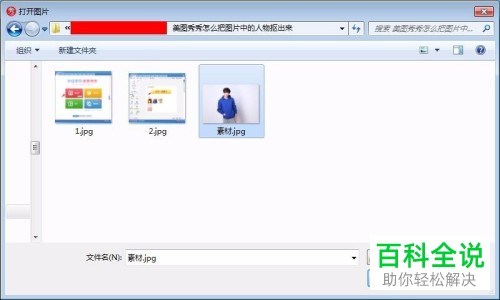

3. 在左侧“各种画笔”栏下点击“抠图笔”。

4. 在弹出窗口中选择一种抠图方式,这里小编以“自动抠图”为例。

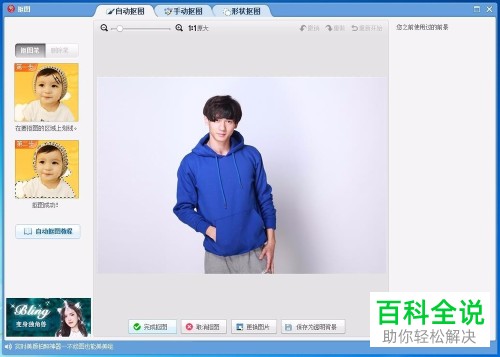
5. 接着,按住鼠标左键在要抠取的人物上拖动,直至包含整个人物。

6. 抠取完成后,点击“完成抠图”。
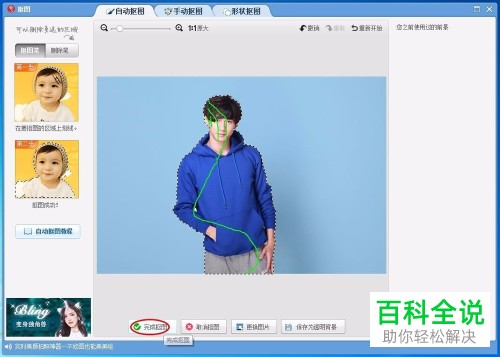
7. 最后,将抠好的人物移动到合适的位置,然后再保存图片就可以了。

以上就是小编为大家介绍的使用美图秀秀抠取图片中的人物的方法,希望能帮到你~
赞 (0)

